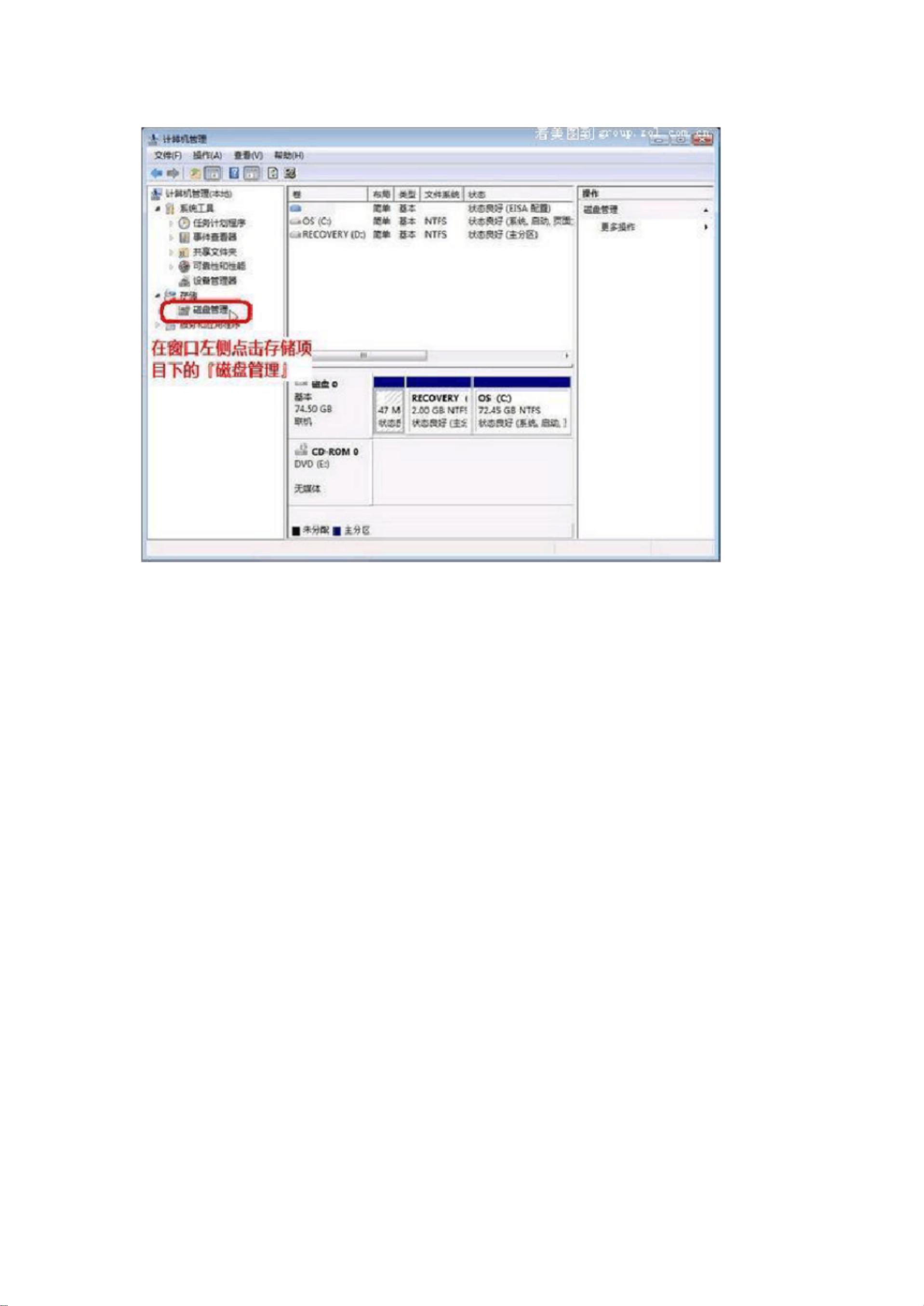Dell新 Inspiron 1464 分区指南:从主分区到扩展卷操作详解
版权申诉
72 浏览量
更新于2024-08-06
收藏 3.56MB PDF 举报
本文档主要介绍了如何对新的Dell Inspiron灵越14—1464型号笔记本进行分区操作,特别关注于Windows 7家庭普通版64位(简体中文)系统下硬盘分区的管理和注意事项。以下是对该内容的详细解读:
1. 基础知识:
- Dell笔记本预装的是正版Windows 7家庭普通版64位系统,其硬盘分区主要包括主磁盘分区、扩展磁盘分区和逻辑磁盘分区。一个硬盘最多可以有4个主分区,主分区的数量由主引导记录(MBR)决定。
- 系统通常会自动创建一个系统保留分区和一个主分区,此外还可能有一个用于恢复出厂设置的预留分区。在这种情况下,用户不能直接在原有分区基础上新建,因为这可能导致系统不兼容动态磁盘。
2. 问题与解决方案:
- 当试图在Dell笔记本的D盘上使用磁盘管理工具进行"压缩"分区时,系统会提示将磁盘转换为动态磁盘,这在笔记本中不被支持。动态磁盘不适用于笔记本,因为它可能影响系统启动和稳定性。
- 解决方案是通过Windows 7的磁盘管理工具进行操作,步骤如下:
- 首先,在"计算机-管理-磁盘管理"界面,扩展D盘以合并未分配空间,确保操作过程中不会破坏源文件,建议先备份重要数据。
- 然后,删除D盘原有的卷,将其转换为未分配空间。
- 最后,重新在该未分配空间上新建简单卷,创建扩展分区,这样就可以避免动态磁盘的问题,同时保持对剩余空间的控制。
3. 参考资源:
- 文档还引用了DELL详细资料库中的方法,说明了在Vista系统下无损分区的技巧,即利用Windows Vista的磁盘管理功能,避免传统分区工具可能导致的数据丢失。
总结来说,对于Dell新笔记本的分区操作,理解并遵循正确的磁盘管理流程至关重要,尤其是在处理系统分区和动态磁盘转换时,要确保操作安全,防止数据丢失。此外,熟悉不同操作系统的分区策略和工具,可以帮助用户更有效地管理自己的设备。
2021-10-02 上传
2023-12-28 上传
C:\Users\Dell\Desktop\g++.exe [Error] C:\Users\Dell\Desktop\Untitled1.cpp: No such file or directory
2023-08-27 上传
2023-09-20 上传
2024-08-07 上传
2023-06-07 上传
2023-05-13 上传
2023-09-26 上传
2023-05-31 上传
lxc15005035395
- 粉丝: 0
- 资源: 7万+
最新资源
- 平尾装配工作平台运输支撑系统设计与应用
- MAX-MIN Ant System:用MATLAB解决旅行商问题
- Flutter状态管理新秀:sealed_flutter_bloc包整合seal_unions
- Pong²开源游戏:双人对战图形化的经典竞技体验
- jQuery spriteAnimator插件:创建精灵动画的利器
- 广播媒体对象传输方法与设备的技术分析
- MATLAB HDF5数据提取工具:深层结构化数据处理
- 适用于arm64的Valgrind交叉编译包发布
- 基于canvas和Java后端的小程序“飞翔的小鸟”完整示例
- 全面升级STM32F7 Discovery LCD BSP驱动程序
- React Router v4 入门教程与示例代码解析
- 下载OpenCV各版本安装包,全面覆盖2.4至4.5
- 手写笔画分割技术的新突破:智能分割方法与装置
- 基于Koplowitz & Bruckstein算法的MATLAB周长估计方法
- Modbus4j-3.0.3版本免费下载指南
- PoqetPresenter:Sharp Zaurus上的开源OpenOffice演示查看器